Логотипы леттеринг – Создание леттеринг-логотипа — от идеи до воплощения
Создание леттеринг-логотипа — от идеи до воплощения
Что такое леттеринг-логотип?
Логотип в стиле леттеринга — это логотип, который создан в рукописном стиле.
Такой логотип являет собою графическую композицию, рисунок, состоящий из нарисованных символов, и имеющий в своем оформлении дополнительные декоративные элементы.
Как создать леттеринг-логотип?
Логотип — это одна из наиболее важных частей бренда. Именно он полностью отвечает за демонстрацию ценностей бизнеса и коммуникацию с клиентами. Так почему же столько дизайнеров и агентств часто полагаются только на стандартные шрифты для создания имиджа целой компании?
Дизайнер Dina Rodriguez считает, что ручной леттеринг — это основная техника создания оригинального и запоминающегося дизайна логотипа. Если вы выбираете из набора уже существующих шрифтов, ваш логотип может выглядеть обычно, в то время как леттеринг разработан для того, чтобы выделить логотип среды других и сделать его интересным.
Шрифты созданы для разнообразия, их могут приобрести несколько людей с разной целью. Шрифты не создавались для того, чтобы быть логотипами. Они были созданы для поддержки общего тона бренда, как сопровождающее оформление.
Эта статья послужит основой для создания нарисованного вручную логотипа, более значимого и более персонализированного, чем стандартный шрифт. На примере процесса создания логотипа Letter Shoppe, вы пройдете со мной все этапы создания фирменного стиля, используя леттеринг. Сюда войдет все, начиная с понимания психологии шрифта до оцифровки рисунка.
Шаг 1: Раскройте значение бренда
Самое мощное средство, которое есть у графического дизайнера — это типографика. Стиль шрифта, который вы выберете, может сильно влиять на восприятие вашего логотипа. Но сначала нужно понимать значение некоторых типов шрифтов и их способность уникально представить вашу компанию. Это поможет решить, какое оформление подойдет лучше всего при создании леттеринг-логотипа.
Понимание семейства шрифтов
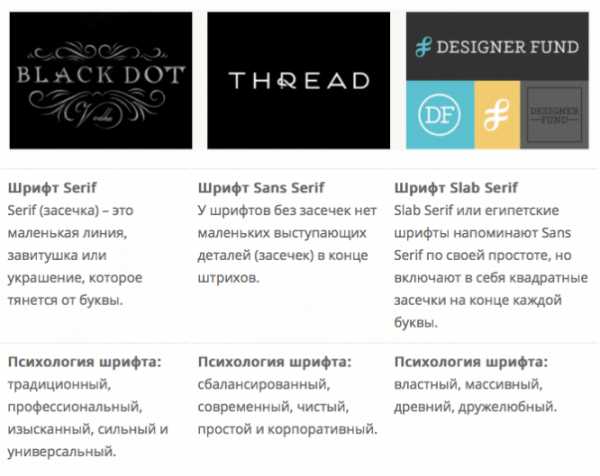

Раскройте символику компании
Кроме простой, красивой картинки, сильный логотип наполнен неким смыслом, как явным, так и скрытым. Чтобы помочь клиентам понять смысл бренда, сосредоточьтесь на вашем сообщении, написав несколько слов, которые иллюстрируют основные преимущества бизнеса. Эти слова могут быть чувства, прилагательные, объекты или периоды времени.
Вот для примера мои десять слов:
1. Художественный 2. Ценный. 3. Смелый 4. Природный 5. Теплый
6. Классический 7. Простой 8. Уверенный 9. Сделанный вручную 10. Приветствующий.
Затем, как веселое упражнение, я хочу, чтобы вы взглянули на ваши любимые слова и проиллюстрировали их смысл через оформление, украшения, и иллюстрации.
Например, я нарисовала «BOLD» (смелый — ред.) высоким шрифтом с штрихами в виде солнечных лучей.

На мой взгляд, это то, что приходит в голову, когда я произношу это слово. Благодаря этому упражнению я знаю, что винтажный стиль Serif идеально подойдет для оформления дополнительного текста в моем дизайне логотипа.
Вдохновение и визуальное исследование
На данный момент мне нравится создавать доску настроения, чтоб я могла представить себе стиль будущего логотипа. Создавая свою доску на сайте Pinterest для Letter Shoppe, я ориентируюсь на винтажный стиль шрифта.
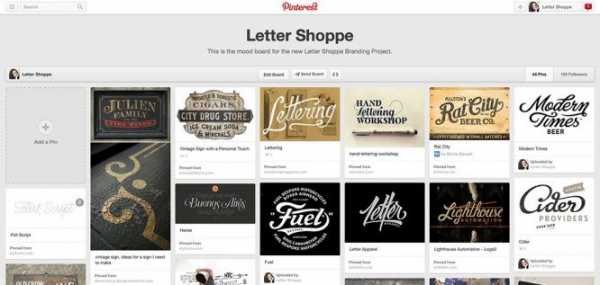
Мне кажется, такой стиль наилучше подойдет для него. Я советую создавать свою собственную доску настроения, которая состоит из по крайней мере, 20 изображений, чтобы помочь формировать свой стиль для бренда.
Подсказка: Будьте осторожны, преследуя популярные тенденции. Как правило, такой дизайн может стать избитым очень быстро, как только популярность этой тенденции стихнет.
Перерыв!
Теперь пришло время сделать 1-дневную передышку, чтобы действительно получить крутую идею. Перерывы позволят вашему мозгу собрать информацию из других источников. У вас появиться больше идей, которые будут в вашем распоряжении при создании эскиза леттеринг-логотипа.
Шаг 2: Экспериментируйте с набросками
Если у вас есть опыт в графическом дизайне, я рекомендую набрасывать свои концепции логотипа простым карандашом на обычной бумаге. Начинайте создавать различные эскизы, не ограничивайте себя. Это ваша возможность экспериментировать и создать неограниченное количество концептов. Посмотрите как делает наброски дизайнер Арон Дреплин, создавая логотип для выдуманной компании.
Я обычно делаю черновики от 10 до 20 миниатюр для полного взгляда на все возможные варианты логотипа.

Подсказка: Хороший способ начать — просто выписывать слова, которые ассоциируется с компанией. Продолжая экспериментировать, вы сделаете свои рисунки более совершенными и детальным, добавляя толщину и украшения
Позвольте себе нарушать правила и отряхнутся от самых жестких форм типографики. Смешайте верхний и нижний регистр букв, соедините ваши знаки, поиграйте с различными размерами и, самое главное, развлекайтесь!
Перерыв!
Теперь время для другого перерыва. Отдохните часок или денек, чтобы вернуться к вашим эскизам со свежими силами.
Пересмотрите ваши наброски и выберите несколько из ваших фаворитов, чтобы экспериментировать дальше.
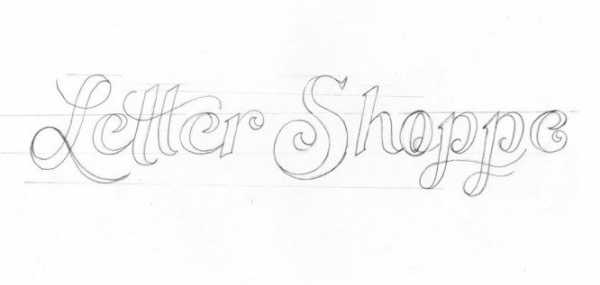
На этом этапе не бойтесь перерисовывать логотип несколько раз. Даже у самых талантливых леттеринг-художников не получается создать красивый логотип с первой попытки. Потратьте время, чтобы обрисовать вашу надпись и поиграйте с расположением элементов или попробуйте различные стили и детали.
После того, как контур будет завершен, вы можете закрасить работу с помощью тонких и толстых маркеров Sharpie или линеров. Это поможет вам увидеть вес ваших букв, так что вы можете убедиться, что каждая из букв соответствует друг другу.
Подсказка: Вам решать, что более комфортно — идти к компьютеру на этом этапе или совершенствовать свой ручной леттеринг. Но имейте в виду — чем больше работы вы делаете в процессе рисования, тем меньше усилий потребуется, чтобы оцифровать вашу работу.
Шаг 3: Оцифровки окончательной концепции
Следующим этапом будет оцифровка вашего логотипа. Для этого нужны знания программ Photoshop и Illustrator.
Очистка в Photoshop
1. Отсканируйте изображение с разрешением 600 точек на дюйм.
2. Откройте сканированное изображение эскиза в Photoshop.
3. Перейдите в меню Изображение> Настройки> Уровни (Image > Adjustments > Levels) и регулируйте уровни черного и белого, так чтоб вы реально увидели вашу надпись.
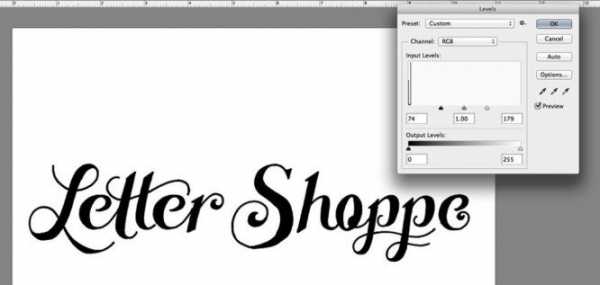
4. Нажмите Ctrl-R, чтобы подтянуть направляющие линейки. Потяните вниз некоторые направляющие для вашего эскиза, чтобы убедится, что все буквы находятся на той же оси. Вы хотите разместить свои направляющие на основной, нижней, верхней линии и на уровне буквы t.

Подсказка: буквы C, S, O, заглавная Q и G остаются немного выше и ниже ваших направляющих. Это позволяет вашим буквам оставаться на том же уровне.

5. Не стесняйтесь использовать инструмент Лассо, чтобы исправить любые проблемы выравнивания — Выбрать> Щелкните правой кнопкой мыши > Вырезать ваши буквы (Select > Right Click > Cut).

6. Теперь пришло время для серьезной чистки. Увеличьте изображение, чтобы добавить или удалить что-нибудь еще, что может помочь усовершенствовать ваш рисунок.
Перерыв!
Нажмите кнопку Сохранить. Теперь, отойдите от рисунка, чтобы сделать перерыв и дать вашим глазам полноценно отдохнуть.
7. Примерно через час, вернитесь в Photoshop и переверните ваш рисунок вверх ногами. Видите еще недостатки? Может быть, только некоторые из ваших букв прямые, в то время как другие имеют наклон, или ваши S и O более продолговатые, чем круглые.
8. Поверните логотип в исходное положение, нажмите кнопку Сохранить. Теперь вы готовы к векторизации!
Использование «Живой трассировки»
Если вы хотите получить более естественный вид логотипа, я рекомендую использовать «Живую трассировку», чтоб векторизовать свою работу. Это придаст вашему рисунку более непринужденный вид:
1. Откройте PSD файл логотипа в Illustrator.
2. Выделите свою работу и перейдите к Объект> Живая трассировка> Параметры трассировки (Object> Live Trace > Tracing Options).
После того, как появится диалоговое окно, нажмите Просмотр (Preview) и поиграйте с настройками, пока вы не получите желаемого результата. Я обычно начинаю с настроек черно-белого логотипа. Вот посмотрите на мои настройки для моего логотипа Letter Shoppe.

Может быть, вы увидите, что ваши линии не соединены, или у вас есть дополнительные потертости, которые должны быть отредактированы. Просто внесите правки в psd файл и нажмите кнопку Сохранить. Ваши изменения будут автоматически обновляться в вашем обрисованном рисунке.
3. Если все выглядит хорошо, перейдите в Объект> Преобразовать (Object > Expand), для сведения изображения.

4. Вы можете редактировать свои опорные точки, соответственно, пока ваш логотип не будет выглядеть так, как именно вы хотите. Я обычно использую «Инструмент сглаживания» (Smooth Tool), чтобы сгладить любые неровности. Обратите внимание на изображение до и после обработки.
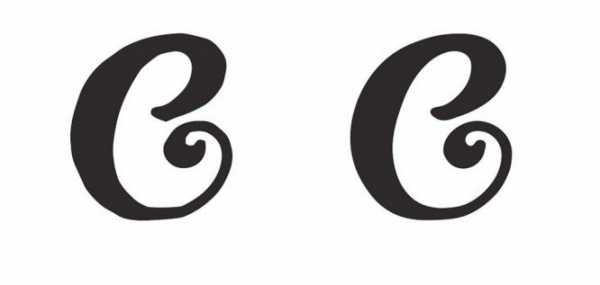
Создание идеального векторного логотипа
Благодаря удивительной статье AGCS у меня есть совершенно новый подход к очистке векторов, используя 0 и 90 градусов кривые Безье. Я буду использовать букву S в качестве примера, используя этот новый метод:
1. Откройте Illustrator и поместите PSD вашего эскиза в Illustrator .
2. Выберите изображение и понизьте непрозрачность эскиза. Нажмите Ctrl — 2, чтобы заблокировать слой.
3. Щелчок на кнопке Create New Layer (Создать новый слой) и поместите узлы вдоль кривых крайней точки буквы. Проверьте мой рисунок ниже, который показывает, где каждая из моих якорных точек.

4. Не забудьте удерживать клавишу Shift при перетаскивании направления векторов, чтобы привязать их по горизонтали и по вертикали.
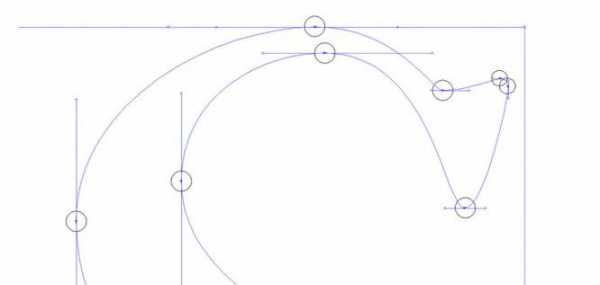
Это, несомненно, требует некоторой практики, но сохранение направление ваших кривых Безье прямым позволит использовать меньшее количество точек и получить чистый результат. Да, будет время, когда совершенные кривые не будут работать, и это нормально. Более важно, чтоб ваш вектор хорошо выглядел.
Теперь, давайте посмотрим, какая соблазнительная получилась буква S.

Добавление текстуры к вашей надписи
Для шероховатости вы можете добавить тонкие неровные линии на внешней стороне ваших букв, чтобы они казались нарисованными вручную. Чем тоньше линии, тем больше вам придется масштабировать свои художественные работы, прежде чем добавить эффект. Перейти к Эффекты > Искажение & Трансформация> Огрубление (Effects > Distort & Transform > Roughen.).
Можете поиграть с настройками, чтобы получить желаемый результат, и обязательно попробуйте абсолютные значения опций.
После завершения перейдите к Объект> Преобразовать внешние эффекты (Object > Expand Appearance), чтобы зафиксировать изображение.
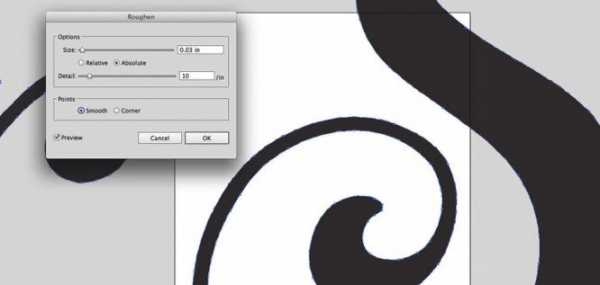
И в завершение, используйте текстуры! Мне нравится использовать вектор пакет текстур из Seanwes, но не стесняйтесь создавать свои собственные текстуры. Некоторые люди любят применять свои текстуры непосредственно в Photoshop, а затем трейсить вживую, но я позволю вам выбирать ваши предпочтения.

Добавление подходящего цвета
Я всегда оставляю работу с цветом напоследок. Но я как правило, уже представляю общую цветовую палитру, в то время как я создаю скетч.
Хороший способ выбрать цветовую палитру — это основывать свой выбор на тех словах, которые мы придумали в самом начале. Например, некоторыми из моих главных слов являются «художественный» и «хендмей», так что мой план был всегда придерживаться черного либо белого цвета. Я также выбрала поддерживающие цвета, помещая надпись на древесные, коричневые, кремовые цвета.

Подсказка: Не используйте больше трех цветов, если это не абсолютно необходимо! Логотип в 5 цветов может быть великолепным, но как только приходит время его печати, продукция может получится довольно дорогой или он не будет хорош смотреться.
Проверка читабельности
Великолепный логотип выглядит великолепно независимо от размера. Он должен иметь интересный визуальный крючок и кернинг. Убедитесь, что ваш логотип читается в считанные секунды и при этом запоминается. Я обычно проверяю логотип на размере визитной карточки (5х9) , чтобы проверить его читаемость.

Получите обратную связь
Если вы впервые начали создавать свой дизайн логотипа, важно получить отзывы от коллег и других дизайнеров. Вот тогда пригодяться такие сайы, как Instagram и Dribbble, не говоря уже о том, чтоб просто показать другу, который не дизайнер. Важно узнать мнение других людей, потому что они могут увидеть недостаток или улучшение лучше чем вы. Ведь иногда трудно распознать улучшения или недостатки конструкции, когда вы долго сосредоточены на разработке.
Я знаю, никто не любит, чтобы их работу критиковали, но это необходимое зло в нашей отрасли. Получение конструктивной критики позволит вам улучшить вашу работу. Постарайтесь оставаться открытыми и экспериментировать с изменениями, предложенными другими.
Это может привести к еще лучшим результатам, так как даже небольшое изменение может сыграть важную роль.
Надеюсь, что взгляд изнутри вдохновил вас создать свой собственный леттеринг логотип.
В конце статьи делимся с вами полезным видео создания логотипа леттерингом:
Источник: logowiks
infogra.ru
Создание леттеринг-логотипа — от идеи до воплощения
В этой статье мы делимся историей создания леттеринг-логотипа Letter Shoppe дизайнером Dina Rodriguez.

Что такое леттеринг-логотип?
Логотип в стиле леттеринга – это логотип, который создан в рукописном стиле.
Такой логотип являет собою графическую композицию, рисунок, состоящий из нарисованных символов, и имеющий в своем оформлении дополнительные декоративные элементы.
Как создать леттеринг-логотип?
Логотип – это одна из наиболее важных частей бренда. Именно он полностью отвечает за демонстрацию ценностей бизнеса и коммуникацию с клиентами. Так почему же столько дизайнеров и агентств часто полагаются только на стандартные шрифты для создания имиджа целой компании?
Дизайнер Dina Rodriguez считает, что ручной леттеринг – это основная техника создания оригинального и запоминающегося дизайна логотипа. Если вы выбираете из набора уже существующих шрифтов, ваш логотип может выглядеть обычно, в то время как леттеринг разработан для того, чтобы выделить логотип среды других и сделать его интересным.
Шрифты созданы для разнообразия, их могут приобрести несколько людей с разной целью. Шрифты не создавались для того, чтобы быть логотипами. Они были созданы для поддержки общего тона бренда, как сопровождающее оформление.
Эта статья послужит основой для создания нарисованного вручную логотипа, более значимого и более персонализированного, чем стандартный шрифт. На примере процесса создания логотипа Letter Shoppe, вы пройдете со мной все этапы создания фирменного стиля, используя леттеринг. Сюда войдет все, начиная с понимания психологии шрифта до оцифровки рисунка.
Шаг 1: Раскройте значение бренда
Самое мощное средство, которое есть у графического дизайнера — это типографика. Стиль шрифта, который вы выберете, может сильно влиять на восприятие вашего логотипа. Но сначала нужно понимать значение некоторых типов шрифтов и их способность уникально представить вашу компанию. Это поможет решить, какое оформление подойдет лучше всего при создании леттеринг-логотипа.
Понимание семейства шрифтов
Шрифт Serif | Шрифт Sans Serif У шрифтов без засечек нет маленьких выступающих деталей (засечек) в конце штрихов. | Шрифт Slab Serif Slab Serif или египетские шрифты напоминают Sans Serif по своей простоте, но включают в себя квадратные засечки на конце каждой буквы. |
Психология шрифта: традиционный, профессиональный, изысканный, сильный и универсальный. | Психология шрифта: cбалансированный, современный, чистый, простой и корпоративный. | Психология шрифта: властный, массивный, древний, дружелюбный. |
| Шрифт Script Script такой же, как рукописный шрифт или каллиграфия, он часто создается плавными штрихами с помощью кисти или пера. | Шрифт Blackletter Blackletter отличается штрихами от толстого к тонкому, засечками и длинными завитками восходящими от диагональной засечки. | Шрифт Sign Painter Похож на Script, но должен выглядеть живо, как будто нарисован с помощью кисти для желаемого эффекта ручной росписи. |
| Психология шрифта: классический, романтичный, приятный, теплый и мягкий. | Психология шрифта: мужской, жесткий, исторический, драматический и холодный. | Психология шрифта: винтаж, мастерство, художественность, игривость, доступность. |
Раскройте символику компании
Кроме простой, красивой картинки, сильный логотип наполнен неким смыслом, как явным, так и скрытым. Чтобы помочь клиентам понять смысл бренда, сосредоточьтесь на вашем сообщении, написав несколько слов, которые иллюстрируют основные преимущества бизнеса. Эти слова могут быть чувства, прилагательные, объекты или периоды времени.
Вот для примера мои десять слов:
1. Художественный 2. Ценный. 3. Смелый 4. Природный 5. Теплый
6. Классический 7. Простой 8. Уверенный 9. Сделанный вручную 10. Приветствующий.
Затем, как веселое упражнение, я хочу, чтобы вы взглянули на ваши любимые слова и проиллюстрировали их смысл через оформление, украшения, и иллюстрации.
Например, я нарисовала «BOLD» (смелый — ред.) высоким шрифтом с штрихами в виде солнечных лучей.
 На мой взгляд, это то, что приходит в голову, когда я произношу это слово. Благодаря этому упражнению я знаю, что винтажный стиль Serif идеально подойдет для оформления дополнительного текста в моем дизайне логотипа.
На мой взгляд, это то, что приходит в голову, когда я произношу это слово. Благодаря этому упражнению я знаю, что винтажный стиль Serif идеально подойдет для оформления дополнительного текста в моем дизайне логотипа.
Вдохновение и визуальное исследование
На данный момент мне нравится создавать доску настроения, чтоб я могла представить себе стиль будущего логотипа. Создавая свою доску на сайте Pinterest для Letter Shoppe, я ориентируюсь на винтажный стиль шрифта.
 Мне кажеться, такой стиль наилучше подойдет для него. Я советую создавать свою собственную доску настроения, которая состоит из по крайней мере, 20 изображений, чтобы помочь формировать свой стиль для бренда.
Мне кажеться, такой стиль наилучше подойдет для него. Я советую создавать свою собственную доску настроения, которая состоит из по крайней мере, 20 изображений, чтобы помочь формировать свой стиль для бренда.
Подсказка: Будьте осторожны, преследуя популярные тенденции. Как правило, такой дизайн может стать избитым очень быстро, как только популярность этой тенденции стихнет.
Перерыв!
Теперь пришло время сделать 1-дневную передышку, чтобы действительно получить крутую идею. Перерывы позволят вашему мозгу собрать информацию из других источников. У вас появиться больше идей, которые будут в вашем распоряжении при создании эскиза леттеринг-логотипа.
Шаг 2: Экспериментируйте с набросками
Если у вас есть опыт в графическом дизайна, я рекомендую набрасывать свои концепции логотипа простым карандашом на обычной бумаге. Начинайте создавать различные эскизы, не ограничивайте себя. Это ваша возможность экспериментировать и создать неограниченное количество концептов. Посмотрите как делает наброски дизайнер Арон Дреплин, создавая логотип для выдуманной компании.
Я обычно делаю черновики от 10 до 20 миниатюр для полного взгляда на все возможные варианты логотипа.

Подсказка: Хороший способ начать — просто выписывать слова, которые ассоциируется с компанией. Продолжая экспериментировать, вы сделаете свои рисунки более совершенными и детальным, добавляя толщину и украшения
Позвольте себе нарушать правила и отряхнутся от самых жестких форм типографики. Смешайте верхний и нижний регистр букв, соедините ваши знаки, поиграйте с различными размерами и, самое главное, развлекайтесь!
Перерыв!
Теперь время для другого перерыва. Отдохните часок или денек, чтобы вернуться к вашим эскизам со свежими силами.
Пересмотрите ваши наброски и выберите несколько из ваших фаворитов, чтобы экспериментировать дальше.
 На этом этапе не бойтесь перерисовывать логотип несколько раз. Даже у самых талантливых леттеринг-художников не получается создать красивый логотип с первой попытки. Потратьте время, чтобы обрисовать вашу надпись и поиграйте с расположением элементов или попробуйте различные стили и детали.
На этом этапе не бойтесь перерисовывать логотип несколько раз. Даже у самых талантливых леттеринг-художников не получается создать красивый логотип с первой попытки. Потратьте время, чтобы обрисовать вашу надпись и поиграйте с расположением элементов или попробуйте различные стили и детали.
После того, как контур будет завершен, вы можете закрасить работу с помощью тонких и толстых маркеров Sharpie или линеров. Это поможет вам увидеть вес ваших букв, так что вы можете убедиться, что каждая из букв соответствует друг другу.
Подсказка: Вам решать, что более комфортно — идти к компьютеру на этом этапе или совершенствовать свой ручной леттеринг. Но имейте в виду — чем больше работы вы делаете в процессе рисования, тем меньше усилий потребуется, чтобы оцифровать вашу работу.
Шаг 3: Оцифровки окончательной концепции
Следующим этапом будет оцифровка вашего логотипа. Для этого нужны знания программ Photoshop и Illustrator.
Очистка в Photoshop
1. Отсканируйте изображение с разрешением 600 точек на дюйм.
2. Откройте сканированное изображение эскиза в Photoshop.
3. Перейдите в меню Изображение> Настройки> Уровни (Image > Adjustments > Levels) и регулируйте уровни черного и белого, так чтоб вы реально увидели вашу надпись.
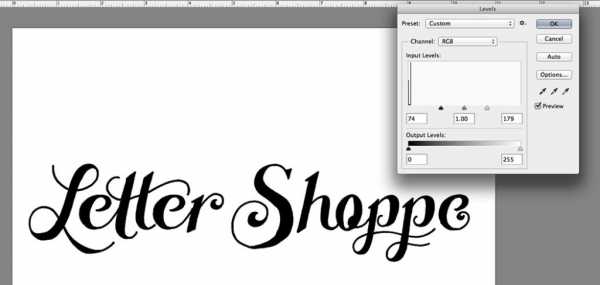 4. Нажмите Ctrl-R, чтобы подтянуть направляющие линейки. Потяните вниз некоторые направляющие для вашего эскиза, чтобы убедится, что все буквы находятся на той же оси. Вы хотите разместить свои направляющие на основной, нижней, верхней линии и на уровне буквы t.
4. Нажмите Ctrl-R, чтобы подтянуть направляющие линейки. Потяните вниз некоторые направляющие для вашего эскиза, чтобы убедится, что все буквы находятся на той же оси. Вы хотите разместить свои направляющие на основной, нижней, верхней линии и на уровне буквы t.
 Подсказка: буквы C, S, O, заглавная Q и G остаются немного выше и ниже ваших направляющих. Это позволяет вашим буквам оставаться на том же уровне.
Подсказка: буквы C, S, O, заглавная Q и G остаются немного выше и ниже ваших направляющих. Это позволяет вашим буквам оставаться на том же уровне.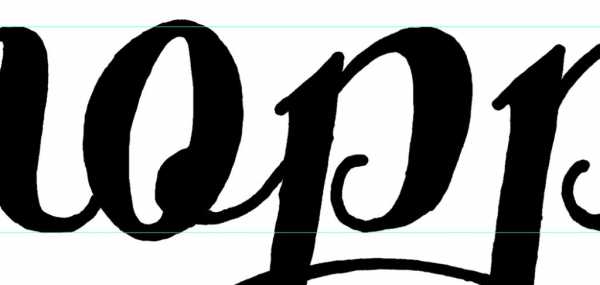 5. Не стесняйтесь использовать инструмент Лассо, чтобы исправить любые проблемы выравнивания — Выбрать> Щелкните правой кнопкой мыши > Вырезать ваши буквы (Select > Right Click > Cut).
5. Не стесняйтесь использовать инструмент Лассо, чтобы исправить любые проблемы выравнивания — Выбрать> Щелкните правой кнопкой мыши > Вырезать ваши буквы (Select > Right Click > Cut).
 6. Теперь пришло время для серьезной чистки. Увеличьте изображение, чтобы добавить или удалить что-нибудь еще, что может помочь усовершенствовать ваш рисунок.
6. Теперь пришло время для серьезной чистки. Увеличьте изображение, чтобы добавить или удалить что-нибудь еще, что может помочь усовершенствовать ваш рисунок.
Перерыв!
Нажмите кнопку Сохранить. Теперь, отойдите от рисунка, чтобы сделать перерыв и дать вашим глазам полноценно отдохнуть.
7. Примерно через час, вернитесь в Photoshop и переверните ваш рисунок вверх ногами. Видите еще недостатки? Может быть, только некоторые из ваших букв прямые, в то время как другие имеют наклон, или ваши S и O более продолговатые, чем круглые.
8. Поверните логотип в исходное положение, нажмите кнопку Сохранить. Теперь вы готовы к векторизации!
Использование «Живой трассировки»
Если вы хотите получить более естественный вид логотипа, я рекомендую использовать «Живую трассировку», чтоб векторизовать свою работу. Это придаст вашему рисунку более непринужденный вид:
1. Откройте PSD файл логотипа в Illustrator.
2. Выделите свою работу и перейдите к Объект> Живая трассировка> Параметры трассировки (Object> Live Trace > Tracing Options).
После того, как появится диалоговое окно, нажмите Просмотр (Preview) и поиграйте с настройками, пока вы не получите желаемого результата. Я обычно начинаю с настроек черно-белого логотипа. Вот посмотрите на мои настройки для моего логотипа Letter Shoppe.
 Может быть, вы увидите, что ваши линии не соединены, или у вас есть дополнительные потертости, которые должны быть отредактированы. Просто внесите правки в psd файл и нажмите кнопку Сохранить. Ваши изменения будут автоматически обновляться в вашем обрисованном рисунке.
Может быть, вы увидите, что ваши линии не соединены, или у вас есть дополнительные потертости, которые должны быть отредактированы. Просто внесите правки в psd файл и нажмите кнопку Сохранить. Ваши изменения будут автоматически обновляться в вашем обрисованном рисунке.
3. Если все выглядит хорошо, перейдите в Объект> Преобразовать (Object > Expand), для сведения изображения.
 4. Вы можете редактировать свои опорные точки, соответственно, пока ваш логотип не будет выглядеть так, как именно вы хотите. Я обычно использую «Инструмент сглаживания» (Smooth Tool), чтобы сгладить любые неровности. Обратите внимание на изображение до и после обработки.
4. Вы можете редактировать свои опорные точки, соответственно, пока ваш логотип не будет выглядеть так, как именно вы хотите. Я обычно использую «Инструмент сглаживания» (Smooth Tool), чтобы сгладить любые неровности. Обратите внимание на изображение до и после обработки.
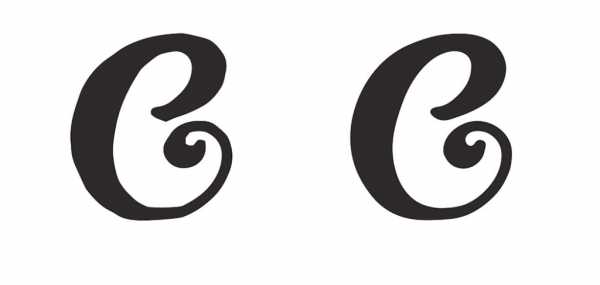
Создание идеального векторного логотипа
Благодаря удивительной статье AGCS у меня есть совершенно новый подход к очистке векторов, используя 0 и 90 градусов кривые Безье. Я буду использовать букву S в качестве примера, используя этот новый метод:
1. Откройте Illustrator и поместите PSD вашего эскиза в Illustrator .
2. Выберите изображение и понизьте непрозрачность эскиза. Нажмите Ctrl — 2, чтобы заблокировать слой.
3. Щелчок на кнопке Create New Layer (Создать новый слой) и поместите узлы вдоль кривых крайней точки буквы. Проверьте мой рисунок ниже, который показывает, где каждая из моих якорных точек.
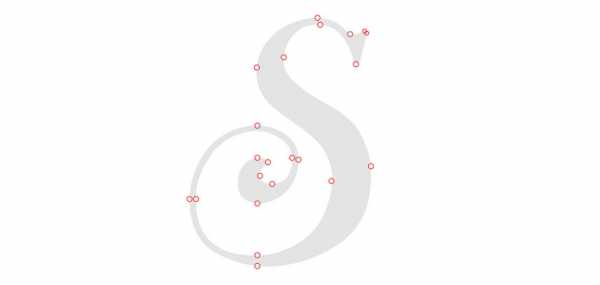
4. Не забудьте удерживать клавишу Shift при перетаскивании направления векторов, чтобы привязать их по горизонтали и по вертикали.
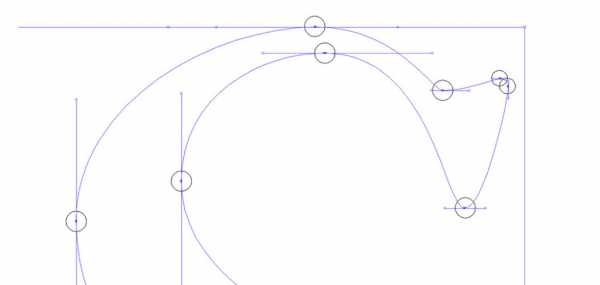 Это, несомненно, требует некоторой практики, но сохранение направление ваших кривых Безье прямым позволит использовать меньшее количество точек и получить чистый результат. Да, будет время, когда совершенные кривые не будут работать, и это нормально. Более важно, чтоб ваш вектор хорошо выглядел.
Это, несомненно, требует некоторой практики, но сохранение направление ваших кривых Безье прямым позволит использовать меньшее количество точек и получить чистый результат. Да, будет время, когда совершенные кривые не будут работать, и это нормально. Более важно, чтоб ваш вектор хорошо выглядел.
Теперь, давайте посмотрим, какая соблазнительная получилась буква S.

Добавление текстуры к вашей надписи
Для шероховатости вы можете добавить тонкие неровные линии на внешней стороне ваших букв, чтобы они казались нарисованными вручную. Чем тоньше линии, тем больше вам придется масштабировать свои художественные работы, прежде чем добавить эффект. Перейти к Эффекты > Искажение & Трансформация> Огрубление (Effects > Distort & Transform > Roughen.).
Можете поиграть с настройками, чтобы получить желаемый результат, и обязательно попробуйте абсолютные значения опций.
После завершения перейдите к Объект> Преобразовать внешние эффекты (Object > Expand Appearance), чтобы зафиксировать изображение.
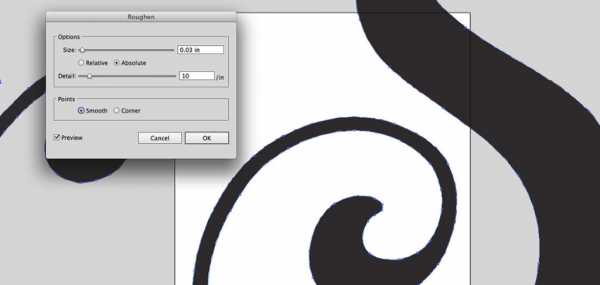 И в завершение, используйте текстуры! Мне нравится использовать вектор пакет текстур из Seanwes, но не стесняйтесь создавать свои собственные текстуры. Некоторые люди любят применять свои текстуры непосредственно в Photoshop, а затем трейсить вживую, но я позволю вам выбирать ваши предпочтения.
И в завершение, используйте текстуры! Мне нравится использовать вектор пакет текстур из Seanwes, но не стесняйтесь создавать свои собственные текстуры. Некоторые люди любят применять свои текстуры непосредственно в Photoshop, а затем трейсить вживую, но я позволю вам выбирать ваши предпочтения.

Добавление подходящего цвета
Я всегда оставляю работу с цветом напоследок. Но я как правило, уже представляю общую цветовую палитру, в то время как я создаю скетч.
Хороший способ выбрать цветовую палитру – это основывать свой выбор на тех словах, которые мы придумали в самом начале. Например, некоторыми из моих главных слов являются «художественный» и «хендмей», так что мой план был всегда придерживаться черного либо белого цвета. Я также выбрала поддерживающие цвета, помещая надпись на древесные, коричневые, кремовые цвета.

Подсказка: Не используйте больше трех цветов, если это не абсолютно необходимо! Логотип в 5 цветов может быть великолепным, но как только приходит время его печати, продукция может получится довольно дорогой или он не будет хорош смотреться.
Проверка читабельности
Великолепный логотип выглядит великолепно независимо от размера. Он должен иметь интересный визуальный крючок и кернинг. Убедитесь, что ваш логотип читается в считанные секунды и при этом запоминается. Я обычно проверяю логотип на размере визитной карточки (5х9) , чтобы проверить его читаемость.
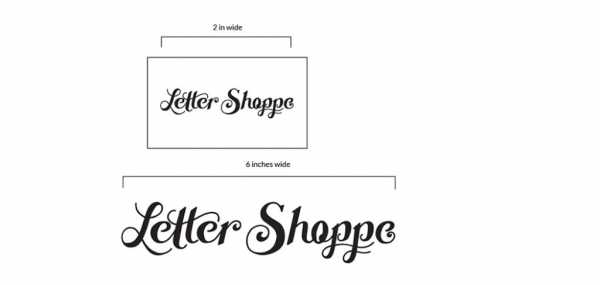
Получите обратную связь
Если вы впервые начали создавать свой дизайн логотипа, важно получить отзывы от коллег и других дизайнеров. Вот тогда пригодяться такие сайы, как Instagram и Dribbble, не говоря уже о том, чтоб просто показать другу, который не дизайнер. Важно узнать мнение других людей, потому что они могут увидеть недостаток или улучшение лучше чем вы. Ведь иногда трудно распознать улучшения или недостатки конструкции, когда вы долго сосредоточены на разработке.
Я знаю, никто не любит, чтобы их работу критиковали, но это необходимое зло в нашей отрасли. Получение конструктивной критики позволит вам улучшить вашу работу. Постарайтесь оставаться открытыми и экспериментировать с изменениями, предложенными другими.
Это может привести к еще лучшим результатам, так как даже небольшое изменение может сыграть важную роль.
Надеюсь, что взгляд изнутри вдохновил вас создать свой собственный леттеринг логотип.
В конце статьи делимся с вами полезным видео создания логотипа леттерингом:
www.logowiks.com
21 урок по созданию логотипов леттерингом
Леттеринг — уникальное написание слова или фразы на бумаге специальными инструментами. Соответственно, логотип из леттеринга — это созданный на бумаге объект, который требует дальнейшей оцифровки и доработки линий в векторном формате.
В этой подборке вы найдете 21 урок по созданию векторных логотипов из леттеринга с подробным описанием процесса, который начинается с набросков карандашом на бумаге и заканчивается готовым логотипом, отрисованным в иллюстраторе.
Caramos Biscuits Logotype
Hammerhead Logotype
Ink. [Custom Type Process]
Hand Lettering Tutorial for Beginners
Aiden Logotype
Pen Tool Tutorial
How To Vector Hand Lettering
How To Create A Logotype
Hand Lettering Tutorial for Beginners (1)
Hand Lettering Tutorial for Beginners (2)
SerenitySoundUK
How To | Duplicate Objects Around A Circle
Stephen Bradbury Logo Design
Design Is Everything… Everything
“Love Life” Wallpaper
Mistify Logo
Trend Logotype
Crellin Clothing Logo
theSmoothment Logotype
Juliano Flexz Logo
California 4 Play Logo
infogra.ru
Стили логотипов каллиграфия и леттеринг
Когда я искал идею для своего логотипа, я долго размышлял как бы хотел чтобы он был изображен.
У меня уже года 3 как повсеместно используется ник AlexBrush и было много различных попыток придумать логотип. Пока в конце концов, я не остановился на леттеринге.
Мне хотелось, чтобы остался в логотипе написанный текстовая версия никнейма и при этом никакой из значков или форм не подходили. Мне всегда нравилось как люди умело владеют каллиграфией, но этот стиль несколько строг был бы для меня. Хотелось более мягкие формы, но при этом не использую ни один из существующих шрифтов.
Идеальный вариант который был разработан моим другом и стал конечной версией логотипа. Он конечно помучился со мной как с заказчиком, но это стоило того. Логотип получился на века! 🙂
Чем отличается каллиграфия от леттеринга
Проще говоря, леттеринг — искусство рисовать буквы. Также как и в каллиграфия.
Главная особенность леттеринга в том, что буквы создаются для конкретного текста и для «одноразового» использования. Вы отрисовываете буквы и слова, а не используете существующий шрифт или пишите их начисто.
В леттеринге меня привлекает отсутствие строгих правил и относительная свобода. Но несомненно, что для создания удачных шрифтовых композиций, необходимо владеть основными знаниями о шрифтах и работе с ними.
Каллиграфия в свою очередь — это искусство именно писать буквы. стоит различать эти понятия.
Каллиграфия в дословном переводе — «красивый почерк», её можно определить, как создание гармоничных рукописных надписей и текстов. Каждый образец каллиграфии уникален, а каждая буква создаётся при помощи отточенных движений, разной силы нажатия и последовательного накладывания штрихов или мазков. Этот вид работы с текстом существует с древности, и, наверное, многие знакомы с прекрасными образцами арабской или японской каллиграфии.
Часто логотипы написанные каллиграфией дополняют графикой и получаются стильные, серьезные логотипы для бренда, который планирует масштабироваться.
Ниже представлены логотипы в разном исполнении леттеринга и калиграфии. Также можете заметить сочетание на логотипа каллиграфии и графических элементов.
Такие логотипы всегда сначала рисуют, пишут на листе бумаги, потом уже в графическом редакторе дорабатываются штрихи. А если сразу на бумаге получилось идеально, то просто отрисовываются в цифровом виде.
Поделитесь статьей с друзьямиalexbrush.com
Как нарисовать оригинальный логотип самостоятельно: леттеринг как он есть
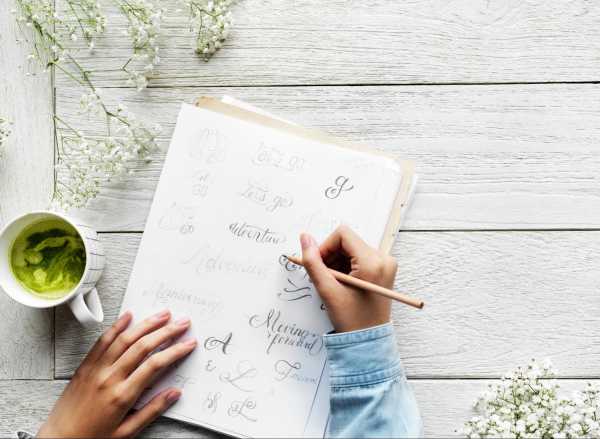
Логотип компании – это часть узнаваемого бренда, поэтому на разработку этого элемента уходит значительное время и силы. Запоминающийся и оригинальный логотип становится частью успешной раскрутки бизнеса.
Рукописные шрифты используются для создания логотипов уже давно и зарекомендовали себя как эффективный инструмент в создании креативных лого. Они привлекают больше внимания и смотрятся красивее.
Использование готового шрифта – это самый простой способ создания лого. Но вместо традиционного подхода мы рассмотрим возможность нарисовать оригинальный шрифт самому, это предаст логотипу собственный характер и индивидуальность.
Разбиваем процесс создания на отдельные шаги
Понять цель и определить направление
На первом этапе важно продумать, что вы хотите донести до своего клиента, и использовать подходящие для этого инструменты. Шрифты способны вызывать эмоциональный отклик, поэтому именно это и должно лечь в основу разработки эскиза.
Вам нужно научитесь оперировать разными шрифтами. Чтобы соединять технические аспекты с восприятием которого вы хотите добиться.
Несмотря на то, что типографика кажется наукой полностью технической, она способна передавать отдельные эмоции, и разные виды шрифтов вызывают различный эмоциональный отклик. Их влияние было исследовано довольно давно и все виды шрифтов условно поделили на несколько основных категорий:
Serif

Эта группа отличается небольшими штрихами на конце каждой прямой линии, которые принято называть засечками. Первая их задача была чисто декоративная, но постепенно засечки стали использоваться для лучшего распознавания текста.
Надпись, выполненная таким шрифтом, вызывает ощущение профессионализма и аккуратные линии воспринимаются как традиционный шрифт.
Sans Serif

Рукописные буквы, при написании которых не используются подобные засечки, получили свое название от французского слова SANS (без).
Простой шрифт, который прекрасно подходит для передачи современного корпоративного стиля. Очень хорошо воспринимается в любом формате и вызывает чувство профессионализма в исполнение, привлекая минималистическим дизайном и простотой.
Slab Serif
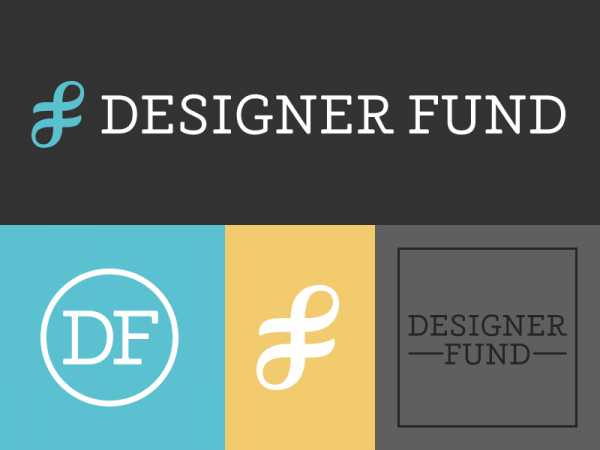
Каждая буква украшена небольшими прямыми засечками, которые делают изображение более графичным.
Этот шрифт принято называть американским и выглядит он более тяжеловесно, подчеркивая авторитетность надписи.
Script

Написание создается с помощью отдельных мазков, которые используются в каллиграфии.
Психология этого шрифта имеет теплое и мягкое воздействие, а сам стиль принято относить к категории романтичных.
Blackletter

Каждая буква получается довольно объемной, а засечки выполнены из толстых мазков с диагональными хвостиками.
Таким стилем принято создавать надписи, которые несут в себе заряд драмы и довольно часто шрифт используется для оформления исторических текстов.
Sign Painter

Этот стиль отлично воплощает художественную каллиграфию, которая передается тонкими завитушками и засечками.
Настроение такого шрифта имеет художественное направление, а сама надпись кажется более игривой и романтичной.
Раскройте символизм компании
Понять только из одного описания, какой именно шрифт вам подходит, довольно сложно. Кроме изучения и психологической основы и эмоционального значения, проведите несколько практических тестов. Сделать правильный выбор поможет следующее упражнение:
- выберите 10 слов, которые можно использовать для описания вашего бизнеса и его преимуществ ;
- теперь напишите их разными шрифтами, передавая те эмоции которые вы вложили в каждое слово.
Благодаря этому упражнению вы определите для, какой именно стиль шрифта идеально подойдет для текста в дизайне логотипа.

Визуализация и вдохновение
Доска для вдохновения может стать отличным источником креативных идей.
Соберите разные иллюстрации, которые можно связать с вашей компанией или рабочей деятельностью. Это могут быть фотографии продукции, просто красивые фоны или же реальные проекты – все эти картинки помогут вам определить стилистическое направление вашей деятельности и соотнести ожидания с реальностью.
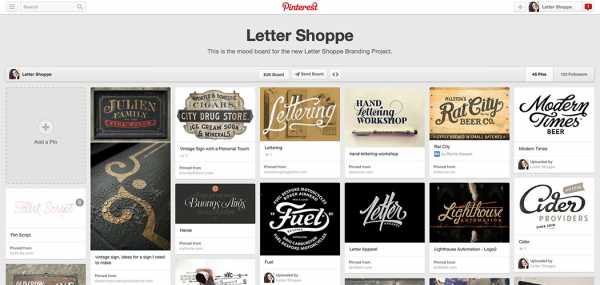
Картинки можно собирать в различных социальных сетях или же просто полистать рабочие каталоги. Однако, не стоит зацикливаться только на модных тенденциях, так как подобные интересы быстро проходят, а созданный стиль может стать неактуальным. После того, как выбрали направление дизайна, можно взять небольшую передышку и дать идеям немного упорядочится.
Практика: эксперименты и исследования
Найти истину можно только во время активного поиска, поэтому не ограничивайте свое воображение. Настройтесь сразу на создание нескольких эскизов в разном стиле, чтобы у вас был материал для исследования. Полезнее всего начать отрисовку простым карандашом на бумаге и этот процесс можно разбить на несколько этапов.

Сначала рисуйте простой макет без изысков, а постепенно его можно усложнять и добавлять декоративные детали. Все эти шаги выполняются простым карандашом, чтобы вы могли почувствовать направление движения и накладывать штрихи друг за другом. Черновых эскизов должно быть не менее десятка и лучше, если они не будут похожи друг на друга. Независимо от вашего опыта и художественных данных, начните с создания основного каркаса. Сначала нарисуйте саму основу и постепенно заполняйте внутреннее пространство.
При этом не ограничивайте себя привычными постулатами и пробуйте разные стили, смешивайте совершенно непохожие элементы и не бойтесь идти на смелые эксперименты. Когда все эскизы будут отрисованы, можете дать себе немного времени на отдых.
Пересмотрите черновые записи и выберите тот, который нравится вам больше всего. Теперь стоит заняться отрисовкой в увеличенном масштабе. Используйте для этого светлый карандаш, а детали можно прорисовывать более темным карандашом, чтобы они получились четкими и хорошо различимыми.
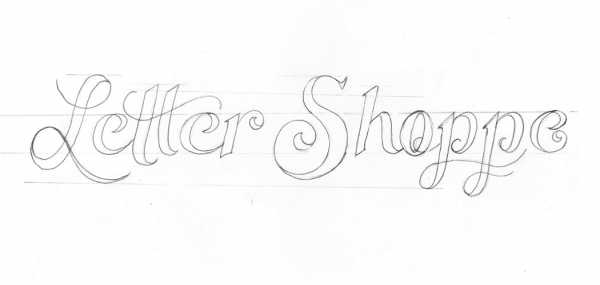
Не бойтесь перерисовывать каждый рисунок по несколько раз, ведь истина рождается в споре. Даже опытные и профессиональные художники создают несколько отдельных эскизов, чтобы добиться нужного эффекта. С помощью карандашей создается основной скелет логотипа, который затем окрашивается. Во время этого процесса следите за тем, чтобы толщина букв была одинаковой с каждой стороны.
Чтобы избежать сильных помарок, можно использовать тонкий маркер для создания основы, а закрашивать буквы толстым маркером. Если вы чувствуете себя увереннее в обращении с компьютерными графическими программами, то можно реализовать этот процесс рисования в таком приложении. Однако, помните, чем больше времени вы потратите на создание чернового каркаса, тем меньше времени уйдет на саму отрисовку.
Оцифровка рисунка
После того, как рисунок полностью создан на бумаге, можно приступать непосредственно к оцифровке логотипа. Для этого вам понадобится пакет специальных графических программ и немного базовых знаний по работе с этими приложениями.
Процесс переноса изображения с бумаги в цифровой формат производится с помощью программы Photoshop и справиться с такой задачей может даже начинающий графический дизайнер, потому что вам предстоит только почистить само изображение и перенести уже готовый рисунок. Оцифровка и очищение производятся следующим образом:
- отсканируйте изображение. Разрешение снимка должно достигать 600 DPI, поэтому лучше использовать специальное оборудование и не полагаться на возможности смартфона;
- откройте отсканированное изображение в программе Photoshop. Чтобы сделать границы более четкими, можно отрегулировать контраст черного и белого. Для этого нужно зайти в меню «Изображение» и найти общие настройки. Баланс устанавливается в подменю «Уровни».
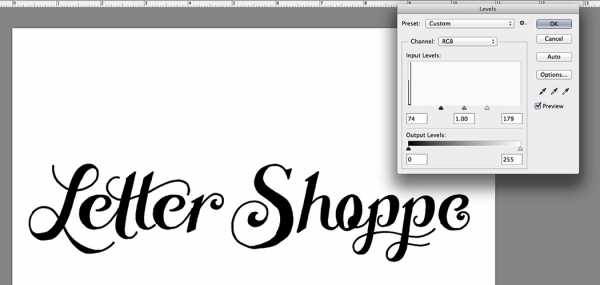
- Выровняйте все буквы в ряду. Нажмите Command-R, подтягивая направляющие линейки, которые можно перетягивать с одного уровня на другой.

- Если в логотипе присутствуют буквы C,S,O или Q, G, то они изначально должны располагаться немного выше, чтобы при написании сохранялись ровные пропорции.
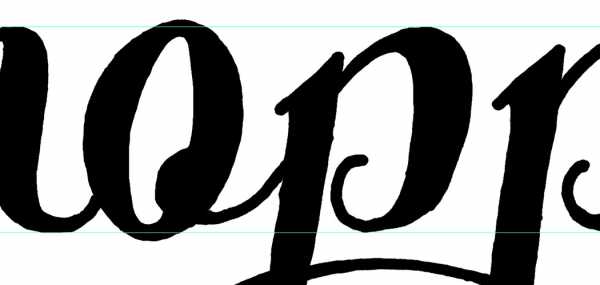
- Графические программы дают возможность работать с каждым сегментом логотипа по отдельности. Что поможет решить проблему выравнивания. Используйте для этого Lasso Tool, который активируется правым щелчком мыши. С помощью этого инструмента можно вырезать небольшой фрагмент надписи и отредактировать только этот кусочек.

- Увеличьте масштаб, чтобы найти неровности или дефекты. Вам нужно полностью почистить изображение от любых неровностей или дефектов, а это удобнее делать на рисунке увеличенного размера.
- Последним этапом проверки станет изменение ракурса – переверните рисунка вверх головой и проверьте его еще раз. Такое изменение ракурса поможет выявить явные ошибки и внести нужные поправки. Если все в порядке, то сохраняем логотип и у вас есть готовый материал для создания рекламной кампании.
Работа в Live Trace
Рукописный логотип, созданный в Photoshop, отличается некоторой искусственностью, которая сразу же бросается в глаза. Если хотите создать более органичный рисунок, то лучше использовать программы векторной графики. Процесс отработки изображения также проходит в несколько этапов и не потребует от вас много времени:
- Откройте Illustrator и PSD рисунок, который предстоит обработать. Формат рисунка должен иметь формат PSD, чтобы вы могли внести некоторые изменения и зафиксировать их. Если использовать JPG, то придется вырезать каждую букву в отдельности и затем создавать практически новое изображение.
- Исправьте дефекты с помощью опций трассировки. Инструмент запускается через меню «Объект», в котором необходимо активировать пункт «Живая трассировка». С помощью опций можно провести нужные доработки рисунка до получения идеального результат.

- Осталось только нанести верхний лоск. Теперь проделайте следующее – сначала запускаем опцию «Выберите объект», затем разверните его. Эти действия сглаживают рисунок, придавая ему законченность.

- Еще один вариант доработки – это работа с опорными точками. Вывести линейку можно с помощью инструмента «Сгладить под палитрой», который исправляет неровности и шероховатости.
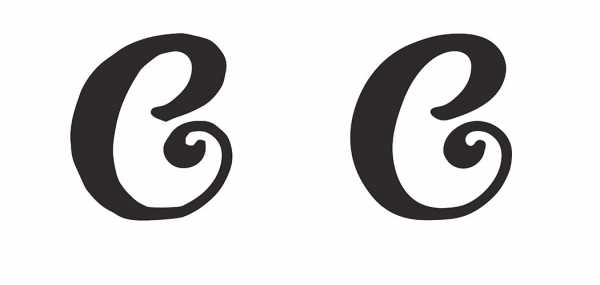
Векторный логотип с идеальными формами
Можно использовать другой способ доработки с помощью панелей специальных ручек — от 0 до 90 градусов. Этот метод потребует больше времени и наличия определенных навыков, но, чем больше времени вы потратите на обучение, тем лучше может быть результат.
Такая работа также делится на несколько этапов:
- открываем Illusrtator и PSD рисунок;
- теперь нужно выбрать само изображение и уменьшить уровень непрозрачности. После чего, нажмите Command-2, чтобы зафиксировать слой;
- с помощью команды Command-L создается новый слой, который нужно расположить над существующим. Расположите графические узлы таким образом, чтобы они оказались вдоль кривых внешних границ букв.
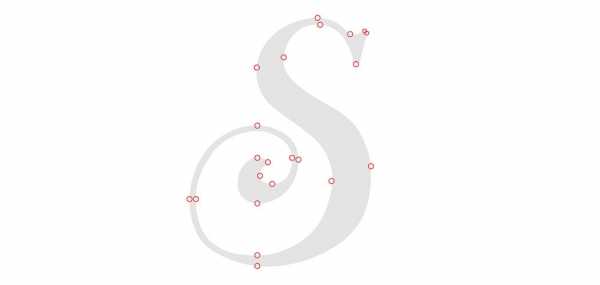
- Маркеры перетаскиваются с зажатой клавишей SHIFT, чтобы фиксация на плоскости производилась как горизонтально, так и вертикально.
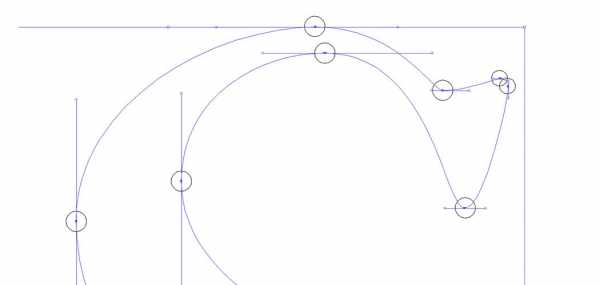
После такой обработки логотип приобретает законченные очертания и выглядит намного лучше. Конечно же, для такой работы потребуется минимум технических знаний и некоторый опыт обращения с различными графическими инструментами.
Рукописные буквы после обработки могут получиться искусственными и потерять часть своего очарования, так что вот еще одна небольшая хитрость для обработки.
Буквы смотрятся гораздо лучше, когда они имеют небольшие шероховатости, а усилить этот эффект можно с помощью тонких неровных линий, которые дорисовываются на внешней стороне букв. После дорисовки, можно запустить процесс преобразования и искажения для усиления шероховатостей.
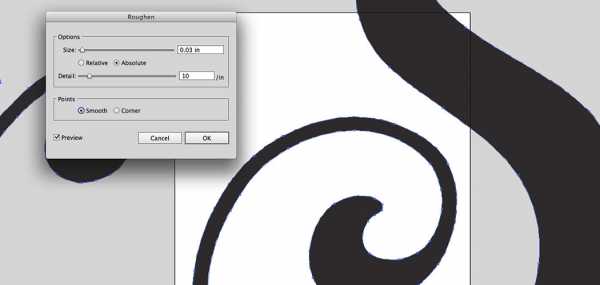
Работаем с текстурами
После того, как внешний каркас готов, можно приступать к использованию векторных текстур, которые наполнят логотип оригинальностью. Традиционно используется пакет готовых решений от Seanwes, который содержит довольно много вариантов и можно смело использовать любой из них. Однако настоящий художник не гнушается создавать текстуры самостоятельно, поэтому не отказывайте себе в таком удовольствии.

Что касается цветовой палитры, то еще на этапе разработки чернового варианта подбирается основная линейка, которую можно расширять или же сужать в процессе создания. Графический дизайнер обычно к концу проекта уже знает, какой именно цвет он выберет, но решение может и поменяться после отрисовки основного эскиза.
Не бойтесь пробовать разные цвета и даже создавайте логотипы в разных оттенках, чтобы вам было из чего выбрать окончательный вариант. Можно смело использовать несколько тонов, так как логотипы могут быть как монохромными, так и разноцветными.

Профессиональные художники советуют использовать не более трех цветов в одном изображении, чтобы избежать излишней вычурности, переходить за данную количественную границу не рекомендуется.
Последние тесты
После того, как логотип раскрашен и готов к использованию, приступаем к последнему этапу и проводим несколько простых тестов. В первую очередь, нужно проверить запоминаемость и читаемость логотипа. Изображение должно хорошо смотреться независимо от размера и быть хорошо различимым на любом фоне. Можно предварительно поместить его на стандартную визитку и проверить степень визуального восприятия.
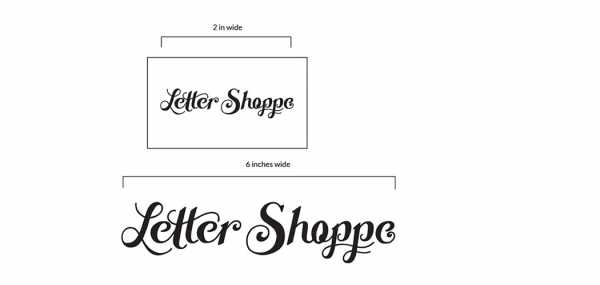
Даже если вас все устраивает, важно получить мнение других людей. Выложите изображение в социальной сети и попросите оценить или же просто покажите знакомому, который также работает в данной сфере. Профессиональная оценка важна так же, как и отзывы малознакомых людей, поэтому лучше сделать и то и другое.
Дизайнер или художник должен быть готов к критике, потому что только замечания других людей помогут исправить ошибку. Иногда работа над логотипом отнимает довольно времени и за этот период вы перестаете замечать небольшие ошибки или шероховатости, которые может сразу же отметить новый и свежий взгляд. Если хотите заниматься созданием логотипа профессионально, то не бойтесь делиться своей работой и использовать критику в качестве инструмента для улучшения.
Взгляд профессионального художника на ваше творение может вызвать поток малоприятных замечаний, но упускать их из внимания не стоит. Конечно же, выслушивать критические детали относительно своей работы никому не понравится, но для вас это станет ценным опытом и даст возможность исправить некоторые ошибки.
Статьи по теме:
www.logaster.ru
Подборка уникальных шрифтовых и каллиграфических логотипов, леттеринг
В этой подборке представлены не просто логотипы с хорошим дизайном. Это 21 знак, выполненные в технике каллиграфии или леттеринга (уникального шрифта) без дополнительных изображений. Сама надпись здесь является знаком, в достаточной степени уникальным и запоминающимся, чтобы служить логотипом.


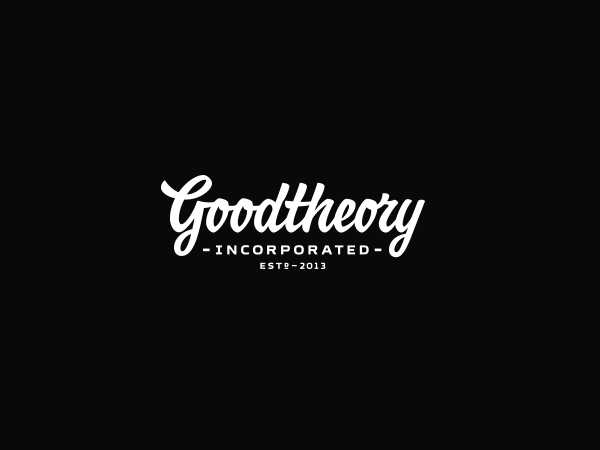


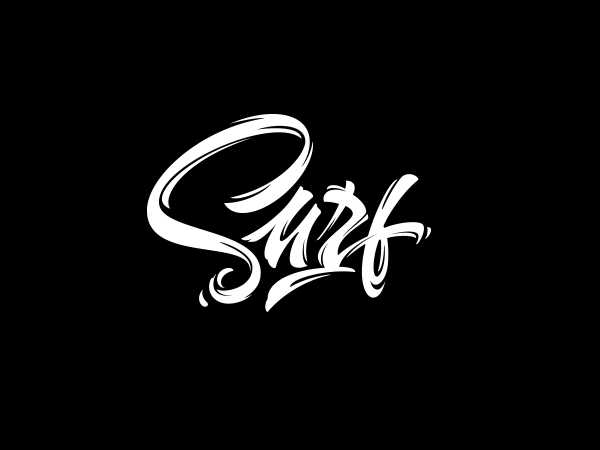








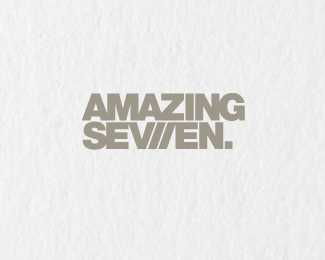





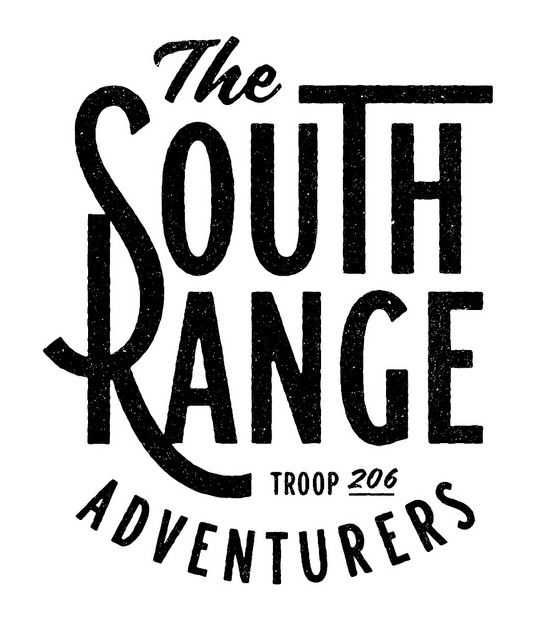
В тему:
Теги: Логотипы, Леттеринг и каллиграфия
ignacio.ru
Стиль «леттеринг», графический дизайн
Стиль «леттеринг» — это вовсе не шрифт, как многие считают. Это уникальная подборка букв и буквенных сочетаний, нарисованных и созданных для одного конкретного проекта. Эту комбинацию используют только один раз и только для определенного случая. Повторений в других проектах не бывает.

Главной особенностью этого стиля является акцент на уникальные формы. Они сочетаются друг с другом в нужной фразе или в нужном слове так, чтобы создать уникальный образ.

В леттеринге обычно используется несколько нестандартных шрифтовых сочетаний, для написания отдельных слов.

Вообще, многие люди считают, что шрифтом можно называть что угодно, если там присутствуют буквы. Однако, частенько именно то, что они видят, называется леттерингом. Основное отличие – акцент на графической составляющей. Это более изящные формы, произведение искусства на основе букв.

А вот примеры работ в стиле леттеринга.
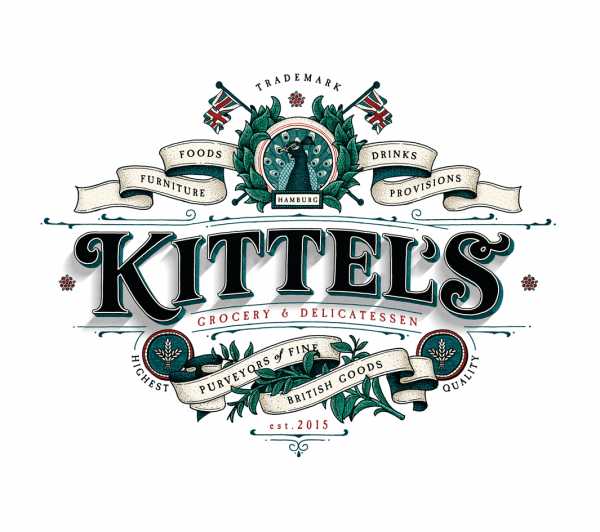
Пример оригинальной этикетки колбасной продукции.



А это оригинальная подача упаковки чая. На стаканчиках производитель решил угадать, о чем думают клиенты? Несколько десятков вариантов порадуют вас своей оригинальностью.
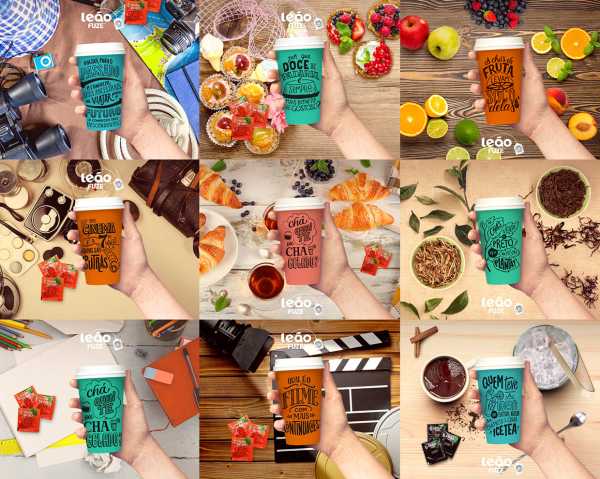

А это пример вывески в стиле леттеринга.
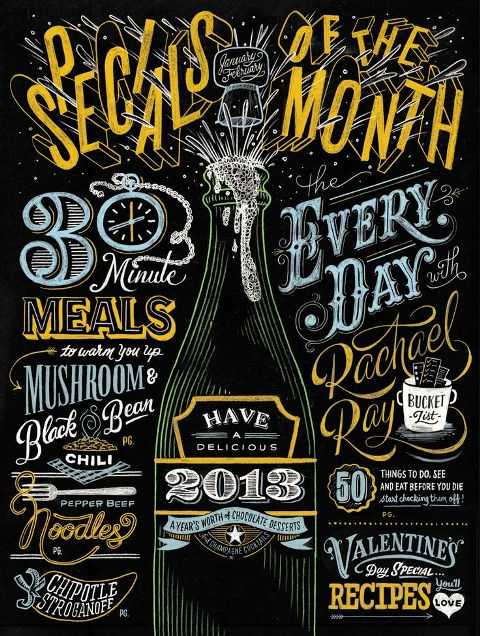
А это шпаргалка, чтобы лучше понимать отличие между леттерингом, шрифтами и каллиграфией.
Как видите, разница очевидна, просто нужно хорошенько вникнуть в систему различий.
Кстати, в Советском Союзе тоже был очень популярен стиль леттеринг. Он использовался повсеместно: на упаковках продуктов, в заставках мультфильмов, и на плакатах различного содержания.
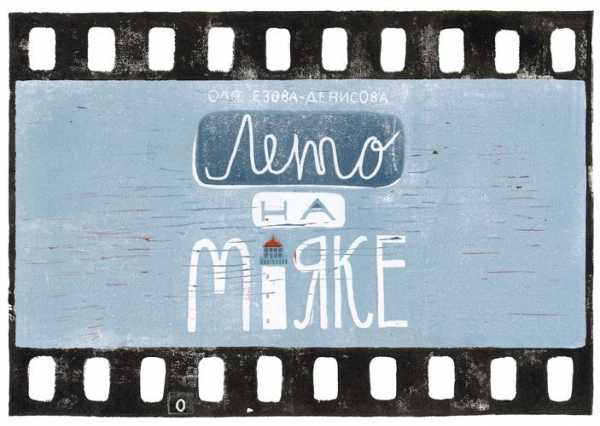

Мировые СМИ и такие печатные издания как Time, Esquire, Vogue, Forbes используют леттеринг для создания эффектных обложек.
А однажды, на первом канале в России в новогодние дни транслировались крутые заставки, созданные с помощью доски и мела.
brandbooki.ru

